QQ浏览器批量下载网页中图片的方法
1.打开QQ浏览器,在浏览器右上方可以看到一个“菜单”按钮,点击该按钮之后下方会弹出一个菜单窗口,在窗口中点击打开“应用中心”;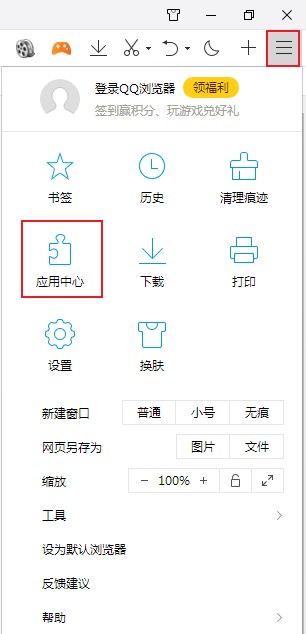
2.进入QQ浏览器的应用中心后,在页面头部的菜单栏中可以看到“实用工具”这一项,点击切换到该页面中;
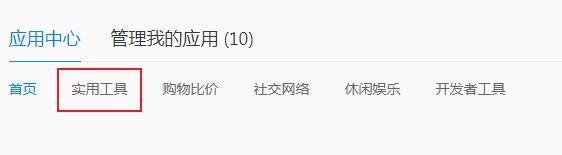
3.进入实用工具页面后将页面拉动到最底部,在这里可以就可以找到“Fatkun图片批量下载”应用了,点击之后可以查看应用的详细描述,最后点击“立即安装”按钮就可以成功安装该应用了;
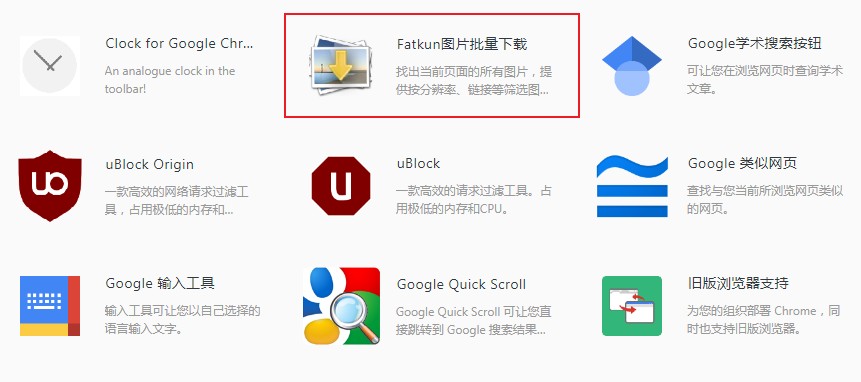
4、安装成功后会在浏览器右上方的插件栏中显示出该插件的按钮,之后在QQ浏览器中打开需要批量下载图片的网页,然后点击右上方的插件按钮;

5、之后会弹出一个窗口让我们选择是批量下载当前标签页中的图片还是只下载当前标签页中的图片,我们根据自己的需求选择下载就可以了;
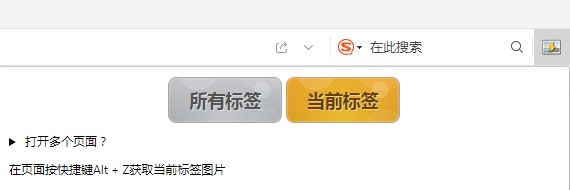
以上就是QQ浏览器应用卸载教程,希望对大家有所帮助,更多QQ浏览器相关教程欢迎大家继续关注浏览器之家。